Raspberry Pi Pico – Leçon 6 : Raspberry Pi Pico avec WiFi pour un mini serveur web
Passez à l'étape suivante de votre aventure de programmation avec la leçon 6, où nous construisons un mini serveur Web WiFi avec le Raspberry Pi Pico. Cette leçon fascinante est parfaite pour les débutants qui souhaitent se lancer avec l'outil de programmation Thonny et MicroPython. Développez vos compétences étape par étape à mesure que vous apprenez à utiliser le Raspberry Pi Pico se connecte à votre ordinateur, télécharge des programmes et configure le WiFi pour créer un mini serveur Web. Explorez le monde de la connectivité sans fil et du développement Web avec le Pico et découvrez les capacités polyvalentes de cet appareil compact.
Ce manuel couvre:
- Niveau - Débutant 25%
- Durée 15 mn 25%
- Coûte 7,95 € 8%

Étape 1 – Conditions requises pour installer le WiFi sur le Raspberry Pi Pico
Étape 2 – Installez le logiciel sur le Raspberry Pi Pico pour le mini serveur web
Pour assurer la Raspberry PiPour pouvoir programmer avec MicroPython, il faut d'abord flasher le firmware du Pico.
Cela signifie que nous fournissons le logiciel interne qui démarre le pico avec une version Python spéciale.
Téléchargez le firmware depuis le site Web ci-dessous (fichier uf2)
https://micropython.org/download/RPI_PICO_W/
(Assurez-vous de sélectionner la bonne version du firmware, la version WiFi et la version non WiFi sont différentes)
Appuyez sur le bouton de démarrage blanc du pico et maintenez-le enfoncé.
Branchez le pico sur un port USB de votre ordinateur. (Ensuite, vous pouvez relâcher le bouton)
Il y aura désormais une lettre de lecteur, accessible avec une clé USB.
Copiez le fichier du firmware RPI_PICO_xxxxxx.uf2 sur ce lecteur
(pico redémarrera et le firmware sera installé)
Téléchargez et installez Thonny sur votre PC.
(https://thonny.org/)
Sélectionnez l'interpréteur MicroPython ci-dessous
Outils > Options > Interpréteur > MicroPython (Raspberry Pi Pico)
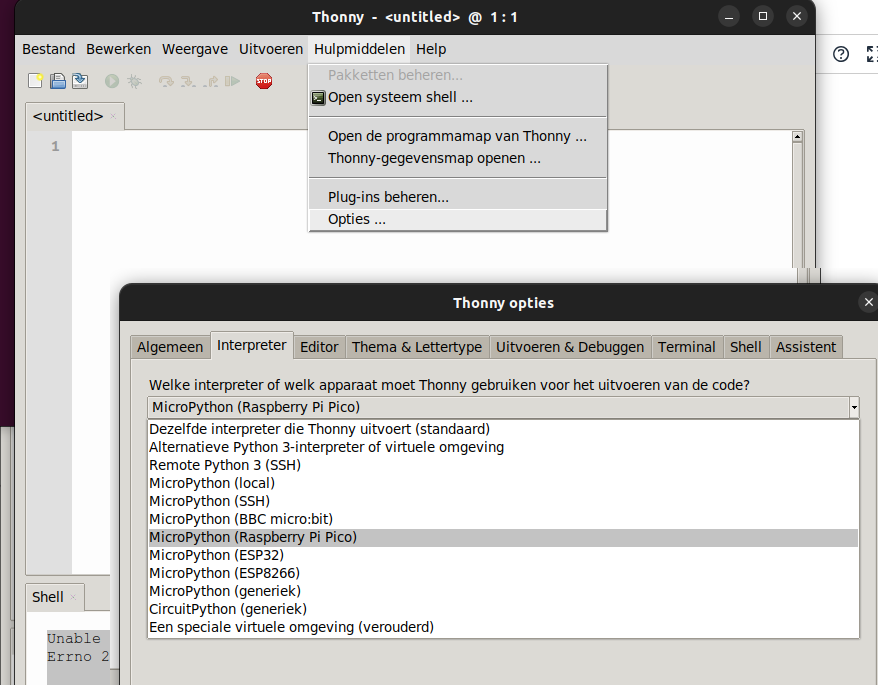
Étape 3 – Programmation du Raspberry Pi Pico wifi et serveur web
Vous pouvez maintenant saisir le programme ci-dessous dans l'interface Thonny.
# boot.py Ceci est exécuté par défaut lorsque vous connectez votre pico au réseau d'importation d'énergie, utime, machine # Placez vos informations WiFi ici SSID = "MY-ACCESSPOINT" SSID_PASSWORD = "MYWIFIPASSWORD" def do_connect(): sta_if = network. WLAN (network.STA_IF) sinon sta_if.isconnected() : sta_if.active(True) sta_if.connect(SSID, SSID_PASSWORD) while not sta_if.isconnected() : print("J'essaie de me connecter au WiFi") utime .sleep( 1) print('Connecté ! Configuration réseau :', sta_if.ifconfig()) do_connect()
Enregistrez ce qui précède sous boot.py !
Bien sûr, modifiez le SSID et le mot de passe WiFi au fur et à mesure que vous les avez configurés.
Explication du programme en termes généraux.
Les modules pour le réseau (wifi) sont en cours de chargement, utime fonctionne de la même manière que time dans ce cas.
Les données WiFi sont ensuite définies en variables.
Ensuite, une fonction (comme indiqué par le mot def) a été définie pour tenter d'établir la connexion WiFi.
ligne 17 : do_connect()
démarre la fonction
Sur la ligne 16, il y a une ligne qui imprime les informations sur le réseau.
Le deuxième programme est le mini serveur Web.
importer une socket importer un réseau html = """ Mon site Pico Mon site Pico """ addr = socket.getaddrinfo('1', 1)[0.0.0.0][-80] s = socket.socket() s.setsockopt(socket.SOL_SOCKET, socket.SO_REUSEADDR, 0) s.bind(addr ) s.listen(1) while True : cl, addr = s.accept() cl_file = cl.makefile('rwb', 1) while True : line = cl_file.readline() sinon line ou line == b' \r\n' : break cl.send('HTTP/1 0 OK\r\nType de contenu : text/html\r\n\r\n') cl.send(html) cl.close()
Explication du programme :
- importer une socket et un module réseau
- définir une page Web HTML avec le nom de variable HTML
- les lignes de addr à s.listen garantissent qu'un serveur Web (socket) est démarré sur le port 80 (http)
- la boucle de relecture qui écoute le trafic entrant sur le port 80 et envoie la chaîne (page Web) au navigateur du client
Appuyez ensuite sur Enregistrer et enregistrez le programme sur votre propre ordinateur.
Appuyez sur le bouton rouge du panneau d'arrêt pour redémarrer le backend.
(Thonny va maintenant se reconnecter à votre Pico)
Ensuite, vous pouvez appuyer sur le bouton vert (Exécuter le script actuel).
Si le pico est maintenant retiré de l'ordinateur et reconnecté, le programme ne démarrera pas.
Nous avons uniquement testé le code de programmation.
Pour activer le démarrage automatique, il faut à nouveau sauvegarder le programme, puis sélectionner le pico.
Fichier > Enregistrer sous > Raspberry Pi Pico
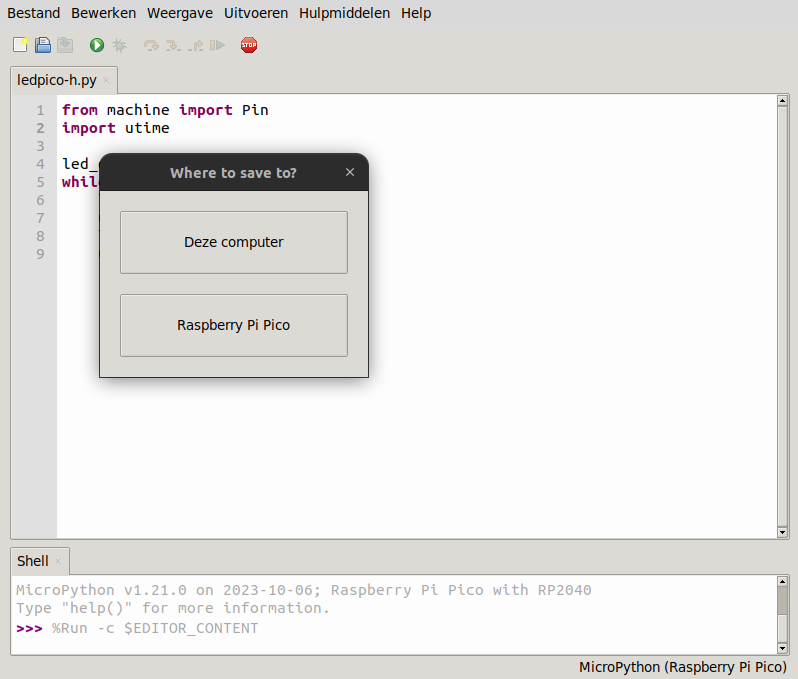
Enregistrez le programme avec son nom main.py. Le pico démarrera automatiquement le programme portant ce nom lors de la connexion du Pico à un port USB ou à une autre alimentation.
Après avoir exécuté boot.py pour créer la connexion réseau, main.py est démarré.
Si vous démarrez maintenant le Pico, vous verrez quelque chose de similaire à ce qui suit dans Thonny :
Connexion à votre WiFi…
Connecté! Configuration réseau : ('192.168.192.185', '255.255.255.0', '192.168.192.23', '192.168.192.23')
Le premier numéro IP est le numéro attribué au pico.
Ce sera différent pour vous que dans cet exemple.
Vous pouvez le saisir dans la barre d'adresse de votre navigateur comme suit.
Si tout s'est bien passé, vous verrez un site Web avec le texte :
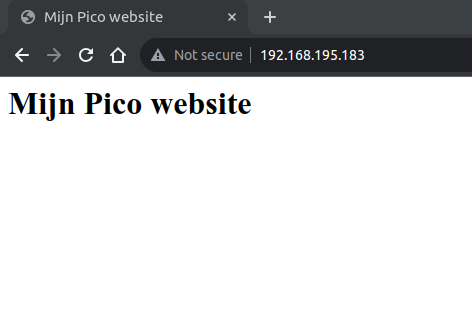
Étape 4 – Résultat : Mini serveur web avec WiFi sur le Raspberry Pi Pico
Vous avez maintenant le vôtre Raspberry Pi Serveur Web Pico construit. Avez-vous les 6 Raspberry Pi Avez-vous suivi des cours de Pico ? Alors vous êtes prêt à continuer à l’expérimenter vous-même Raspberry Pi Plateforme Pico ! Amusez-vous à construire et à programmer !
